【Studio】Lottieアニメーションを導入する方法|料金も解説!
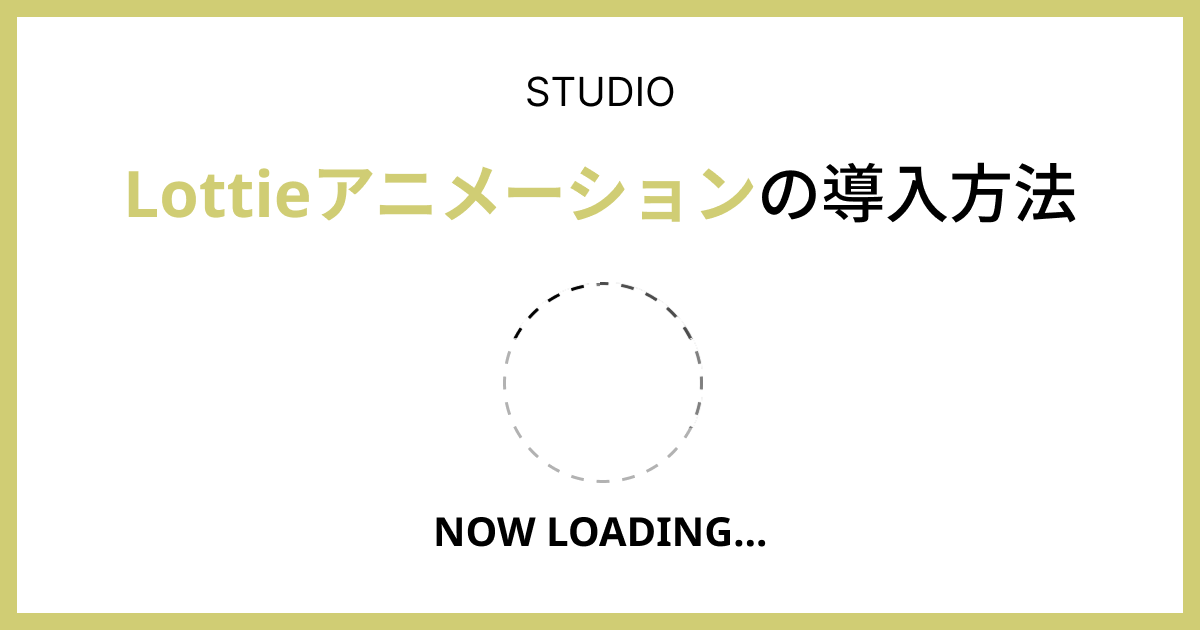
Lottieアニメーションを導入すると、サイトをより魅力的に演出することができます。
StudioでもLottieを使うことで、アイコンやローディング画像、スクロール時の動きを実装することができます。それだけでなく、Lottieは軽量かつ滑らかにアニメーションを実装できるという強みがあります。
本記事では、StudioでLottieを導入する方法、そしてLottieの料金プランについて詳しく解説していきます。
「Studioの使い方がまだイマイチわかっていない、、、」という方は、以下のマニュアルも参考にしてみてください。

Lottieについて
Lottieとは、アニメーションをWebやアプリで軽量に再生するための仕組み(ライブラリ&ファイル形式)のことです。
Lottieを利用すれば、より軽量化されたデータでアニメーションを実装できるので、サイトの表示スピード低下などをあまり気にせずに実装できます。
 Kaji
Kajiサイトパフォーマンスを落とさずに、高度なアニメーションを実装できるのが強みです!
Lottieで実現できること
Studioで作ったサイトにLottieを導入することで、下記のようなことが実現できます。
| できること | 詳細 |
|---|---|
| ローディングアニメーション | ページ読み込み中にロゴやアイコンがくるくる動く。ブランドに合わせたオリジナル演出が可能。 |
| ボタン・ナビゲーションのインタラクション | ホバー時に色が変わるだけでなく、アイコンが回転・変形する。ハンバーガーメニューがスムーズに「×」マークに変化するなど。 |
| 視覚的なストーリーテリング | 図やイラストが動きながら説明を補足。製品イメージがスクロールに合わせてふわっと変化するなど。 |
| 背景や装飾の演出 | キラキラや星がふわふわ浮かぶ背景。波や雲がゆっくり流れるヘッダーなど。 |
Lottieを導入すればUIの動き・イラストの演出・背景表現まで自由度の高いアニメーションが実現できます。
アニメーションの質がグッと上がるので、Lottieのアニメーションを一つ導入するだけでも洗練されたサイト感を出すことができます。
例えば、下記はローディングアニメーションです。



サイトにアクセスした時に、ローディングアニメーションが開始されると、本格的なサイトに見えます!
Lottieを使用するメリット
StudioでLottieを使用するメリットは、下記のとおりです。
- オリジナル性の高い演出ができる
- 表示速度を落としにくい
- 拡大縮小しても劣化しない
- プロっぽい仕上がりのサイトを制作できる
オリジナル性の高いサイトが作れる、かつサイト表示速度を気にする必要がないということが、Lottieの長所だといえます。
Studio単体だと、「フェードイン」や「スライドイン」のような単純なアニメーションしか実装できないため、似たり寄ったりのサイトが出来上がりがちです。ですがLottieでアニメーションを実装すれば、他社と差別化したサイトを作ることができます。
デザイン性にこだわりたい方こそ、Lottieアニメーションを使うべきといえます。
Lottieの料金プランについて
Lottieは基本的に無料で利用できますが、高度なアニメーション、大規模プロジェクトに利用する場合は有料プランへの移行を検討しなければなりません。
個人向けプランは月額19.99ドル、チームプランは月額24.99ドルとなっています。
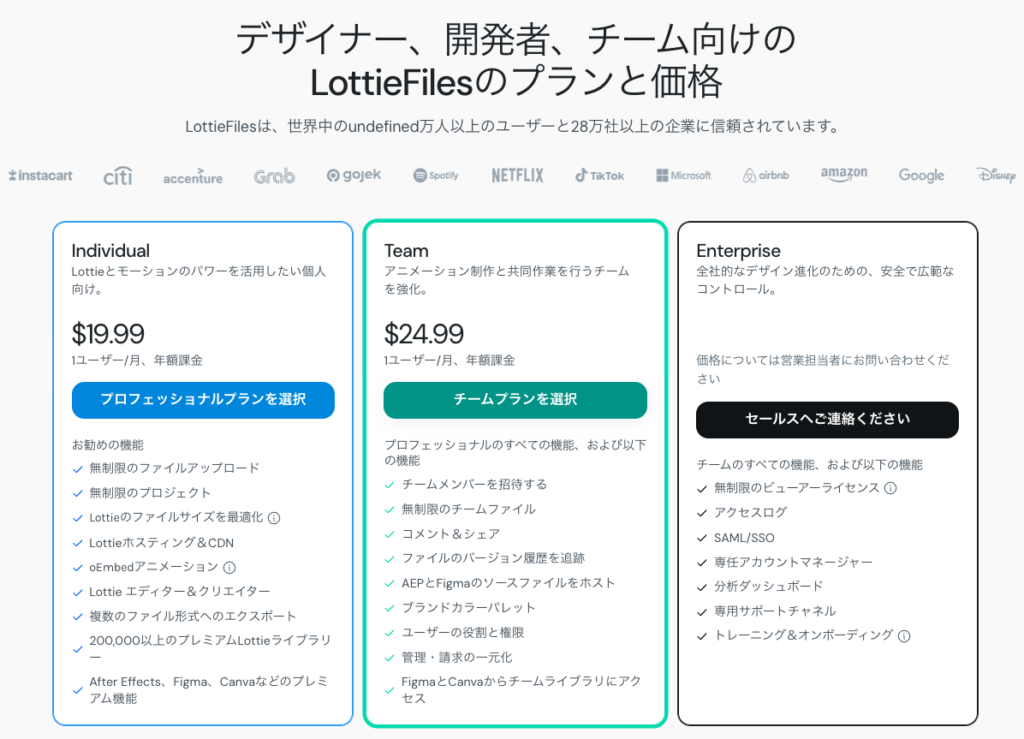
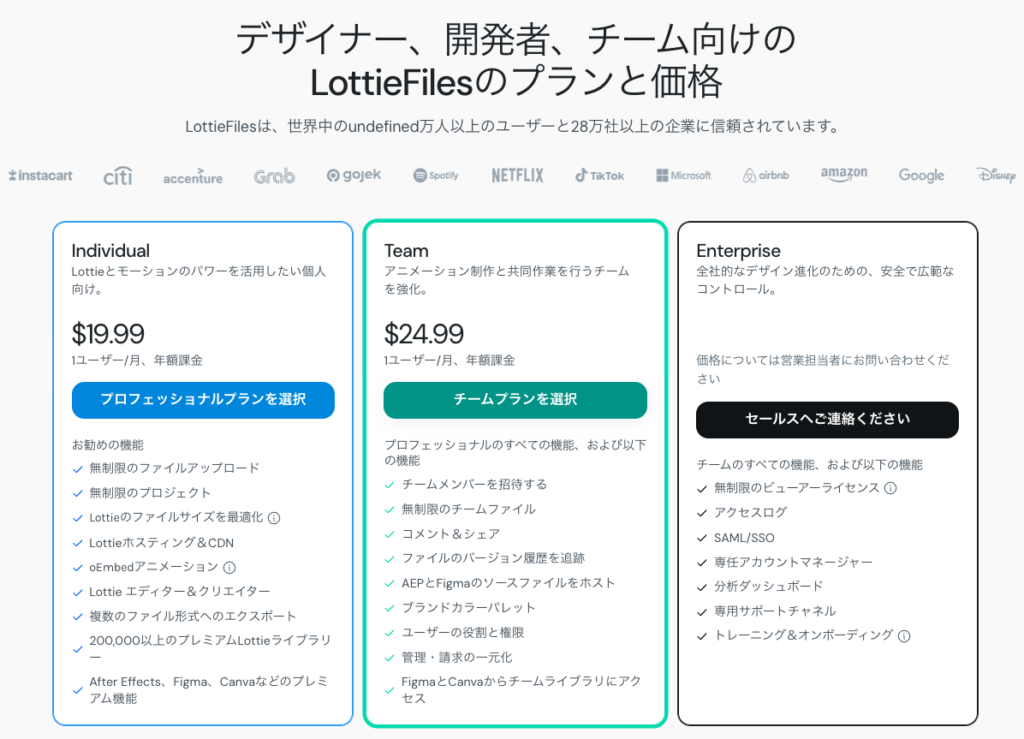
有料プランに移行するべきケースは、凝ったアニメーション素材を使いたい場合、Web制作者として活動していて安定的にアニメーションを導入する場合などがあたります。
というのも無料プランと有料プランでは、アニメーション素材の品質やファイルの保存数が大きく変わってくるからです。
言葉だけだとわかりにくいと思うので、表にまとめてみます。
| プラン | 無料プラン | 個人向けプラン | チーム向けプラン |
|---|---|---|---|
| 料金 | 月額0ドル | 月額19.99ドル | 月額24.99ドル |
| ワークスペース | 2つまで | 無制限 | 無制限 |
| プライベートファイル | 10個まで | 無制限 | 無制限(共有可) |
| プライベートプロジェクト | 1個まで | 無制限 | 無制限 |
| プレミアムライブラリ | なし | 20万点以上利用可 | 20万点以上利用可 |
プライベートファイルは自分だけ、または限られた人だけで使うアニメーションのファイルですが、無料プランだと10個までしか保存できません。11個目以降からは、有料プランに契約しないと保存できなくなります。
またプライベートプロジェクトも1個までしか作れないので、「クライアントAの案件」や「クライアントBの案件」のようにプロジェクトごとにアニメーションをまとめることができません。
無料プランでLottieを使ってみて、物足りないなと感じた方は有料プランへの移行を検討しましょう。
StudioにLottieを埋め込む方法
StudioにLottieを埋め込む方法は、下記のとおりです。
①:Lottieのボックスを追加する
左側の操作パネルで、「追加」→「ボックス」→「Lottie」を選択します。
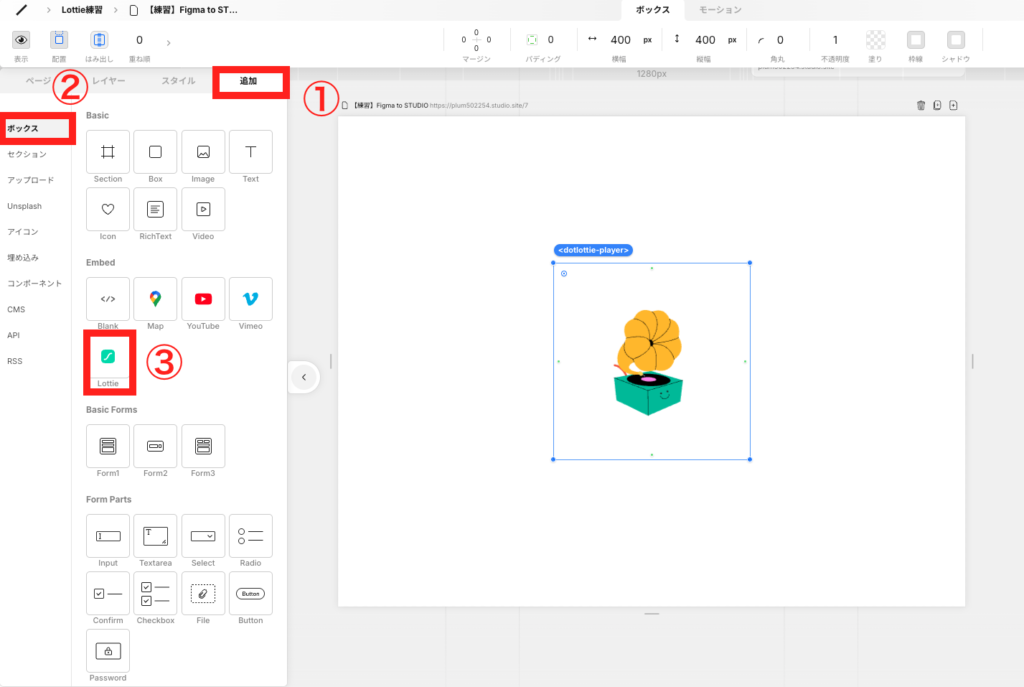
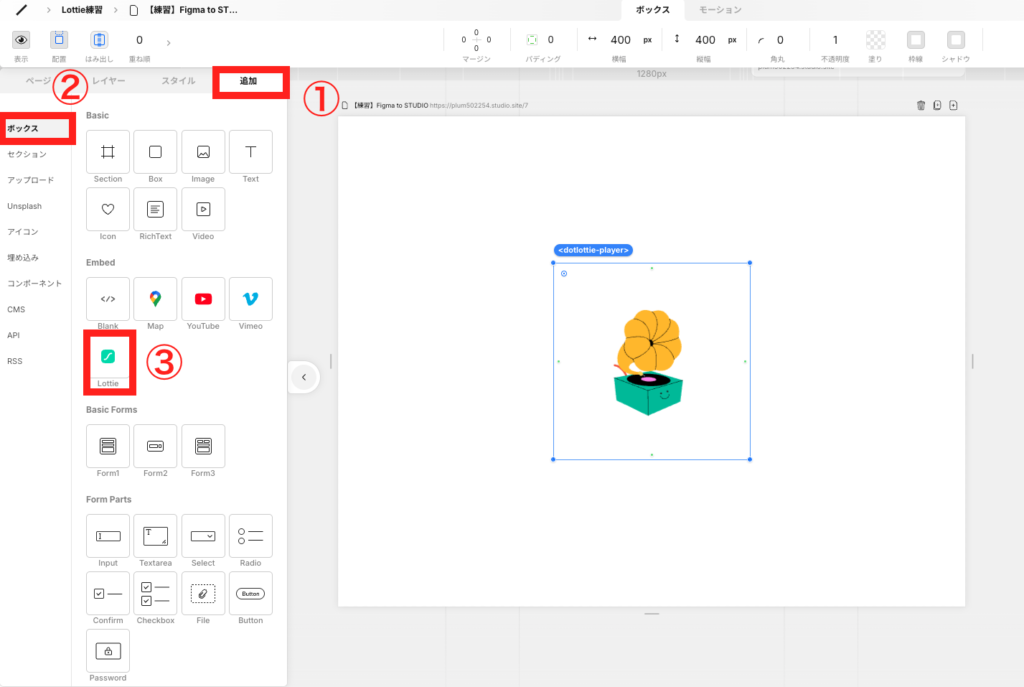
上記はデフォルトで表示されるアイコンです。簡単に変更できますので、ご安心ください。
②:Lottieのダッシュボードにアクセスする
Lottieのアニメーションを利用するには、アカウント登録が必要です。
「LottiesFiles」にアクセスして、「サインアップ」から登録をおこないます。アカウント登録ができれば、自動でダッシュボードにアクセスできるはずです。
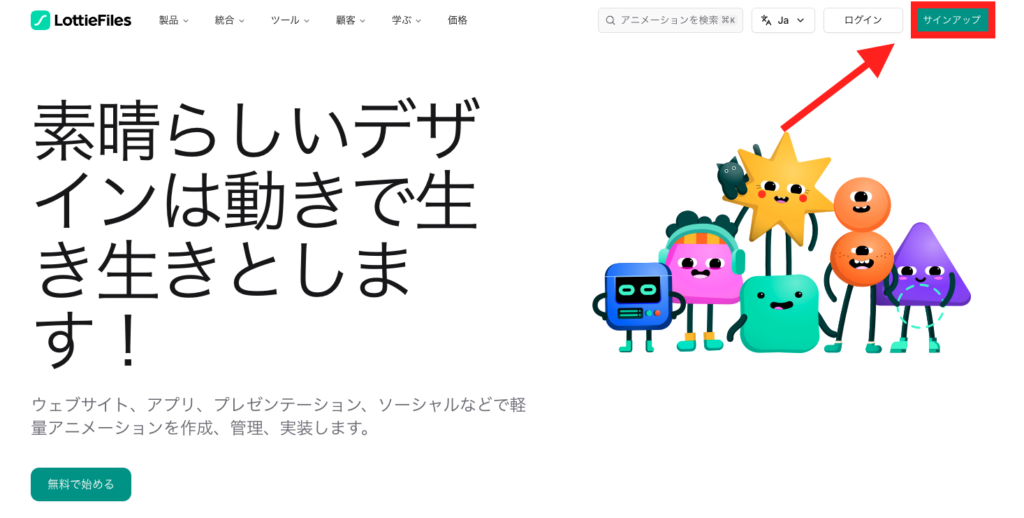
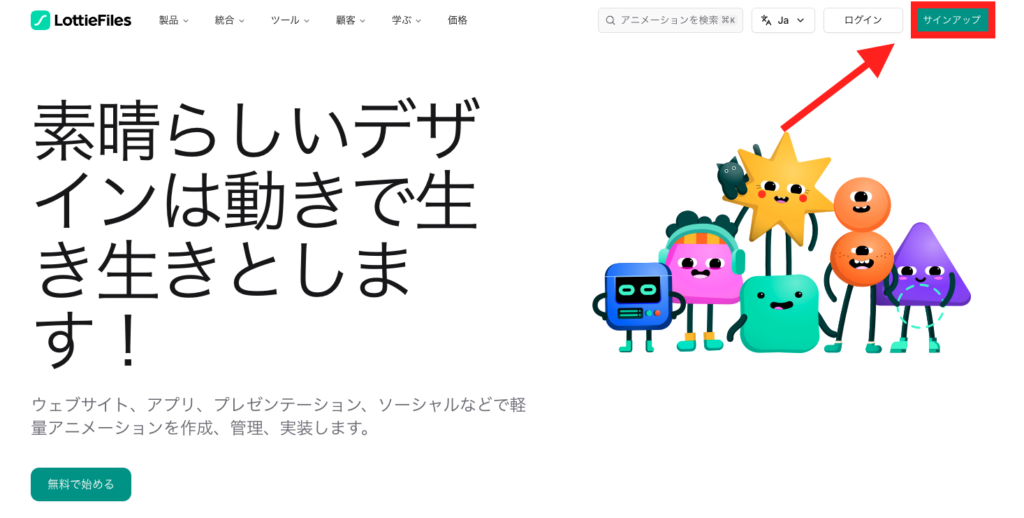
すでにアカウント登録が済んでいる方は、「マイダッシュボード」をクリックして、ダッシュボードにアクセスします。
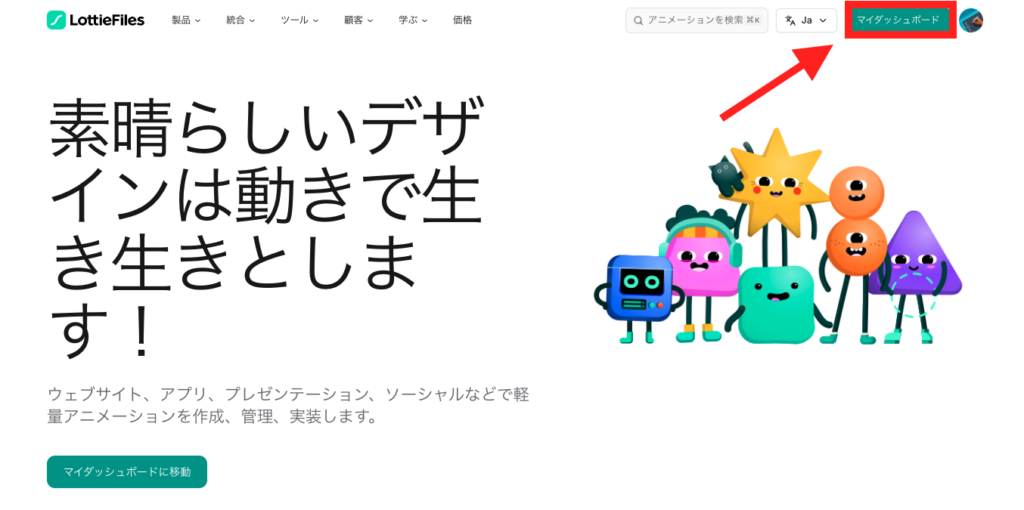
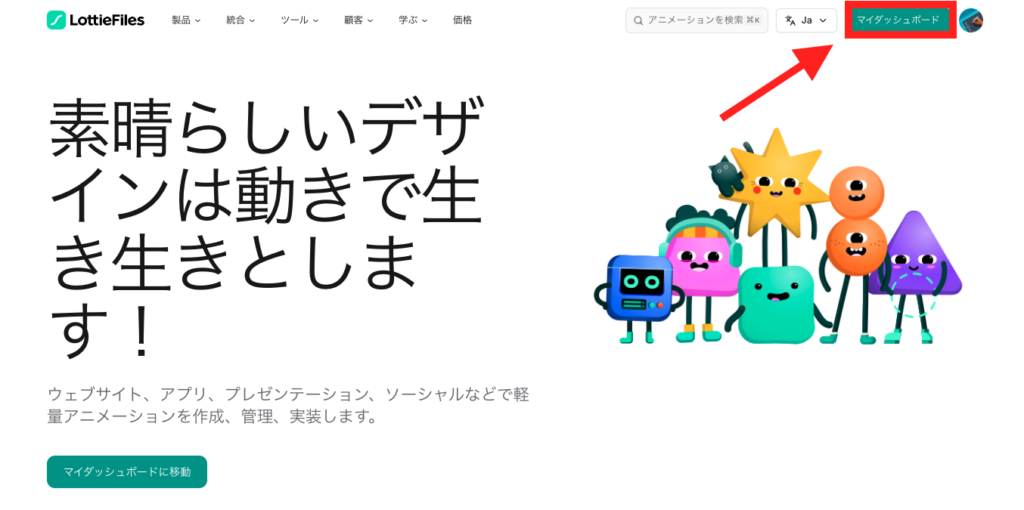
③:アニメーションのURLをコピーする
ダッシュボードにアクセスしたら一番下までスクロールして、「Free community animations」が出てくるので「View more」をクリックします。
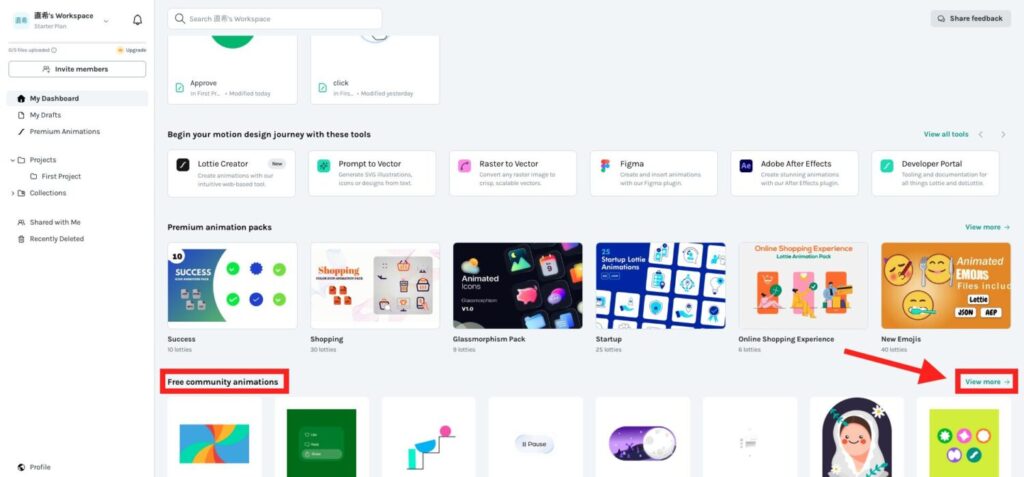
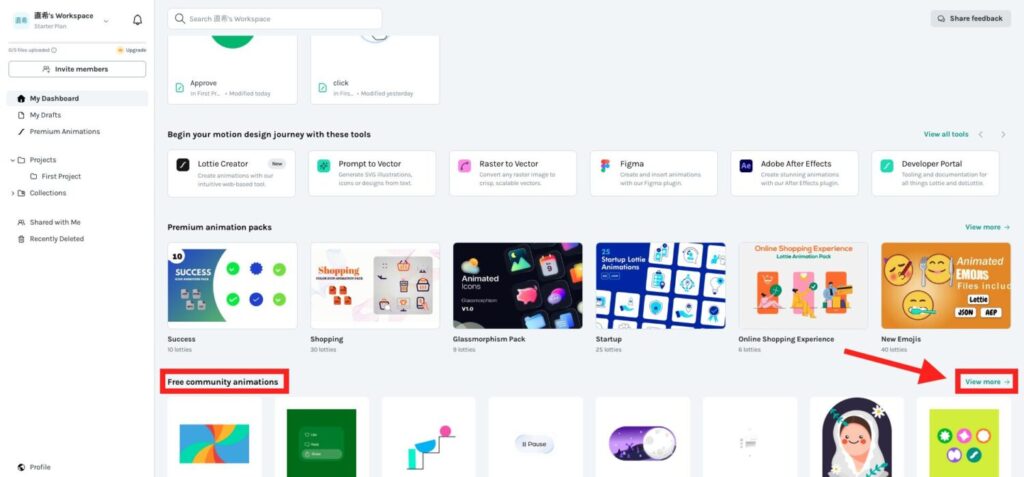
好きなアニメーションを選択して、「Download」をクリックします。そして任意のプロジェクトにセーブしておきます。
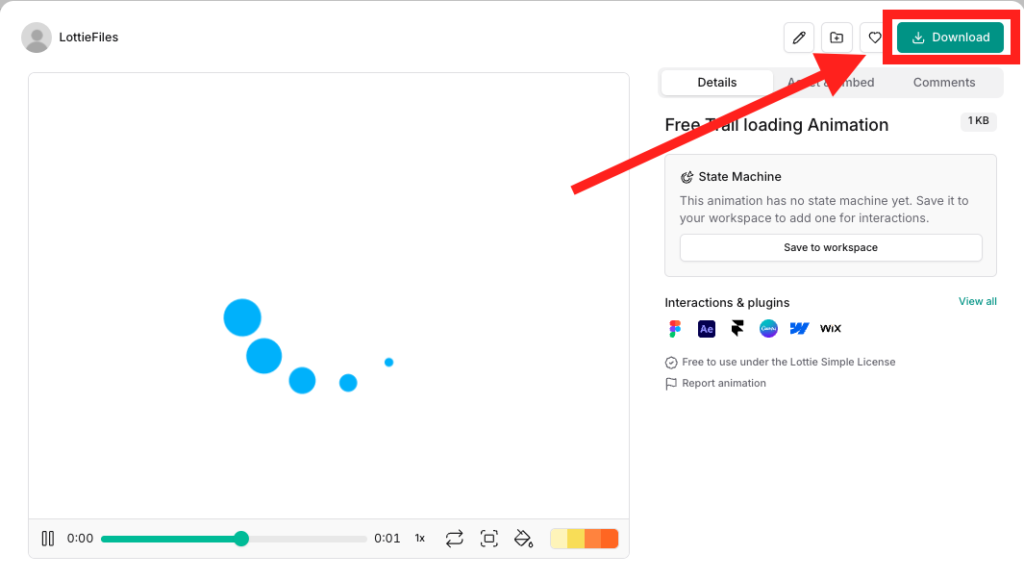
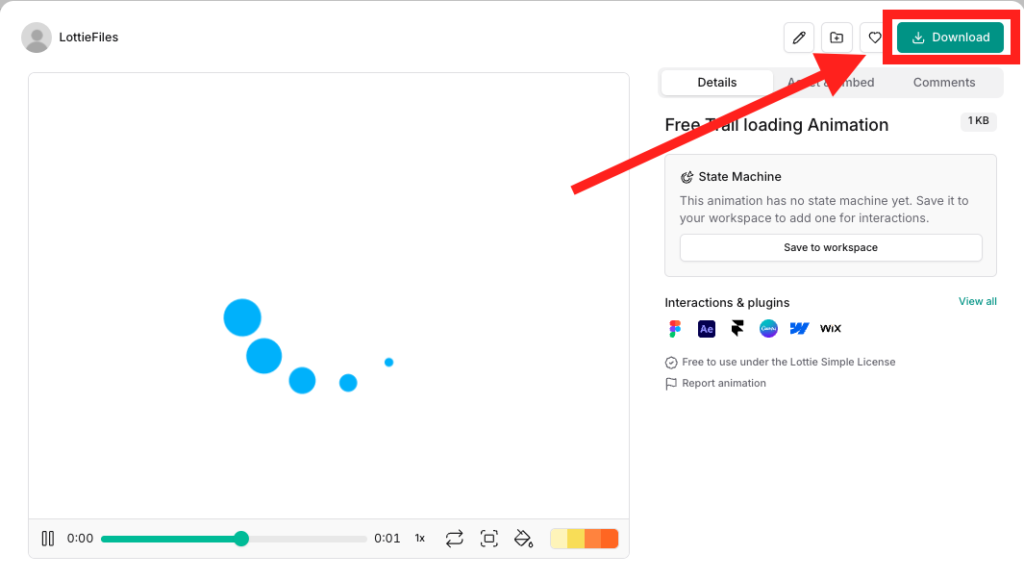
Handoffのマークをクリックして、Enable asset CDNの部分を「ON」にします。
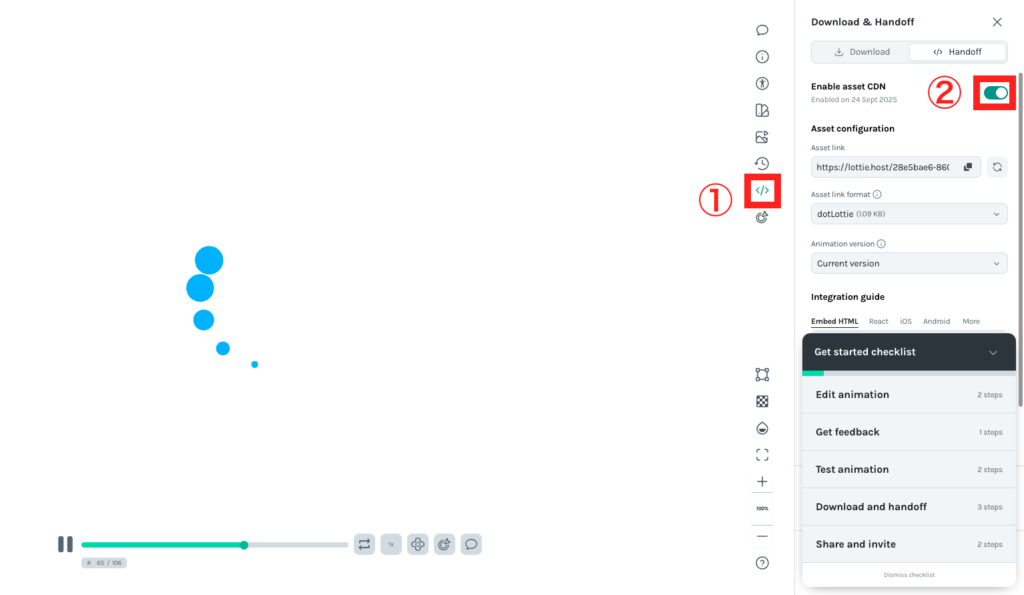
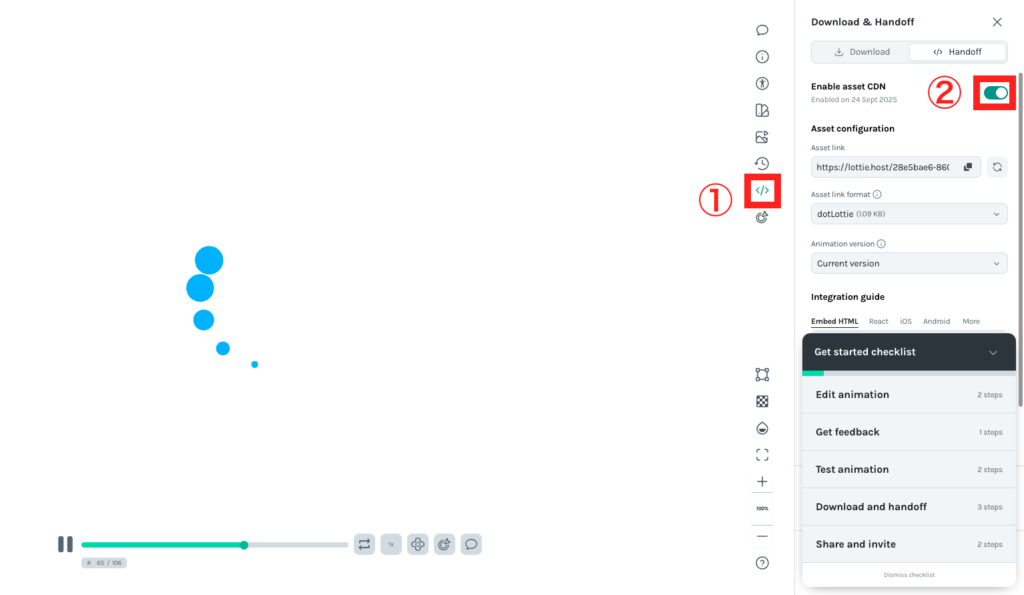
Asset linkをコピーします。
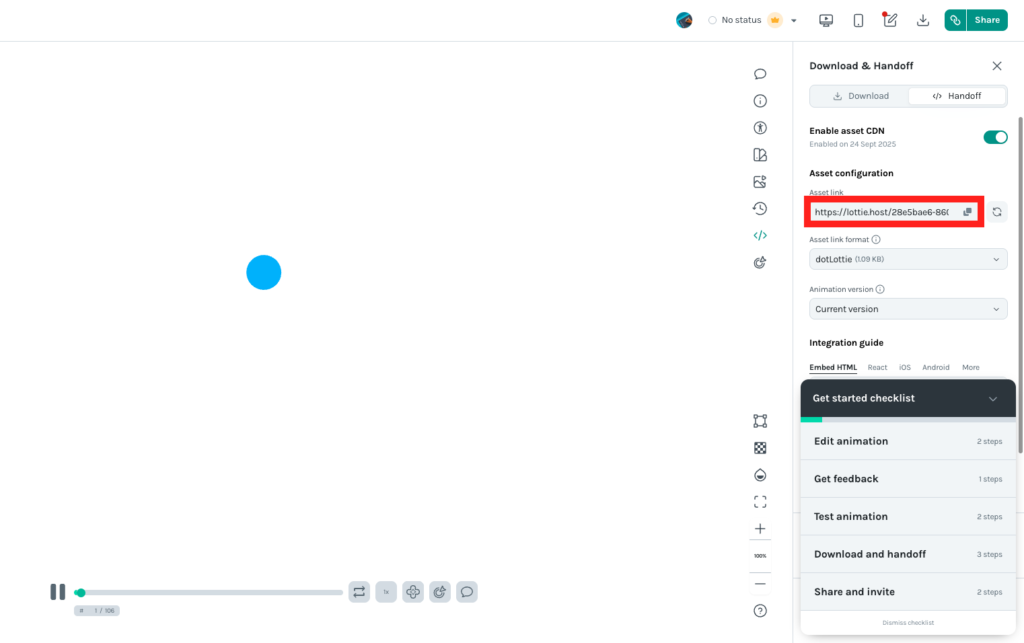
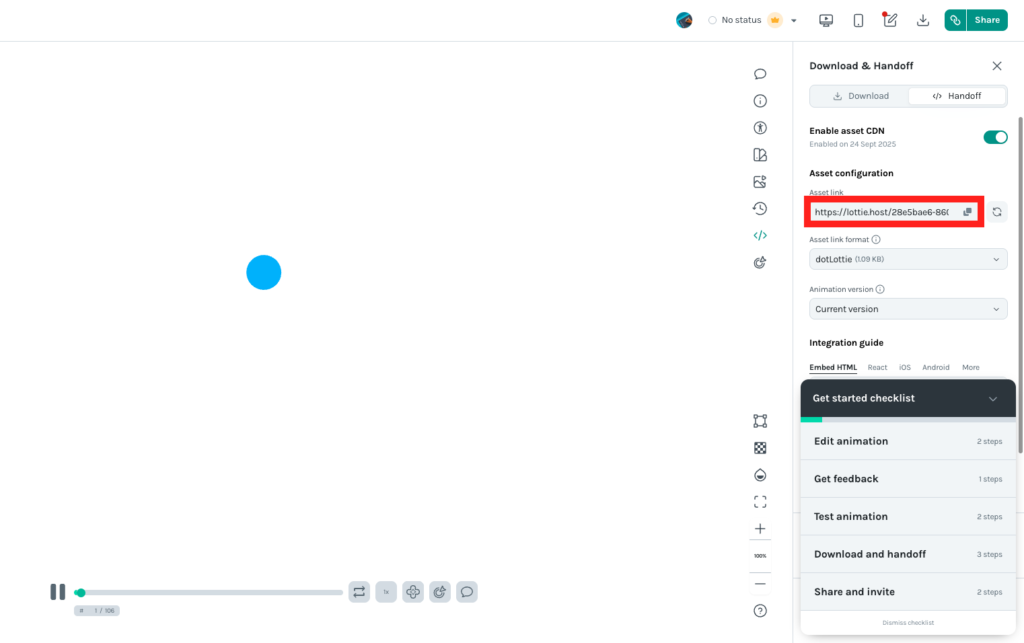
④:Studioのリンクを貼り替える
Studioにアクセスします。
先ほどのデフォルトアイコンを選択して、右側の操作パネルを開きます。
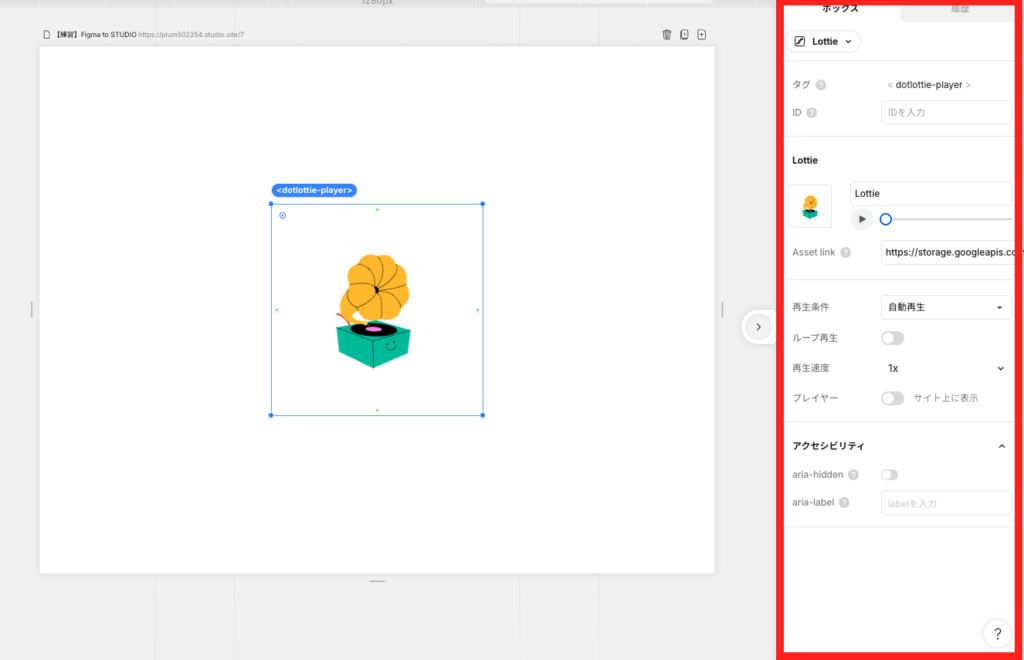
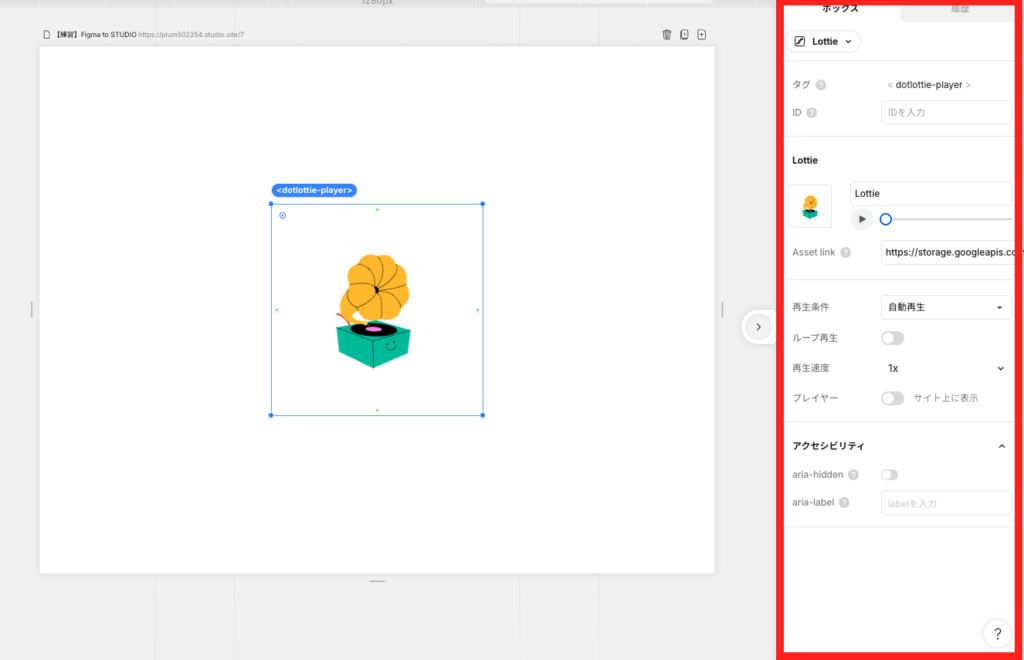
手順③でコピーしたAsset linkを、右側操作パネルのAsset linkの欄に入力します。
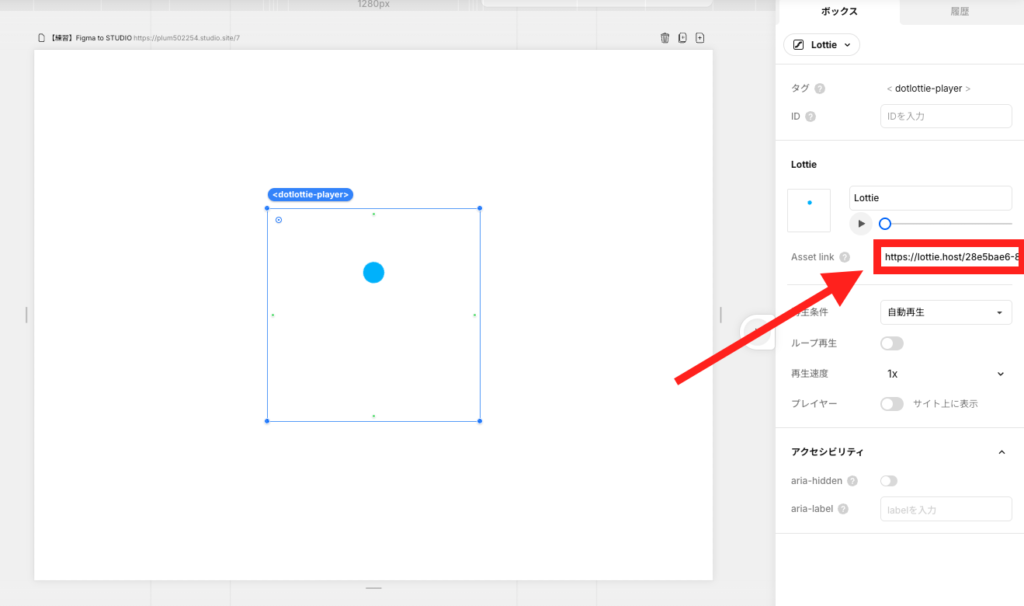
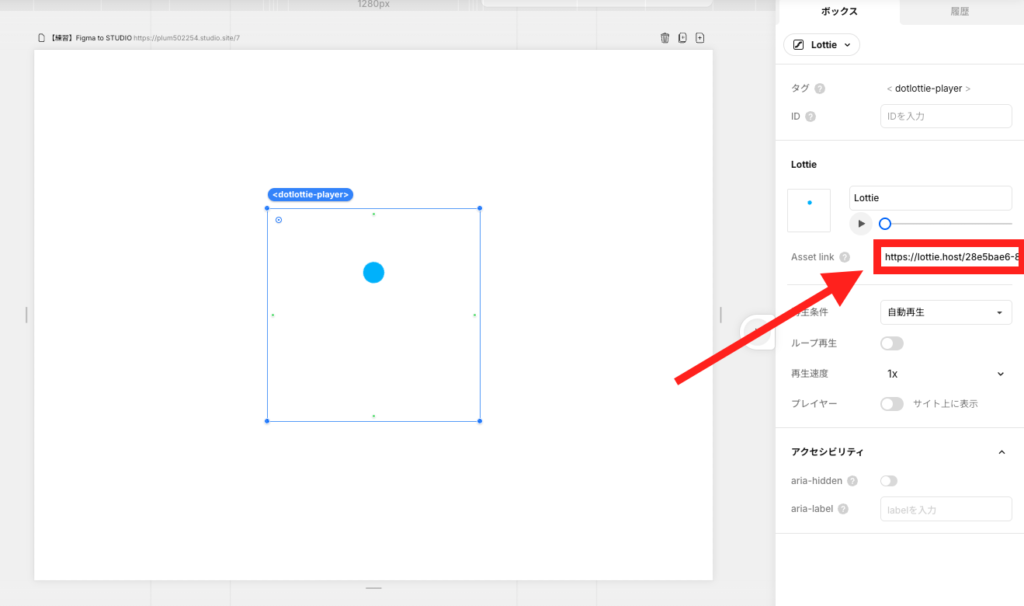
これでLottieアニメーションの埋め込みは完了です!
今回は、出現時のアニメーションを実装してみました。
StudioのLottieに関するよくある質問
Studioでのサイト制作は「Terace」にお任せ!
当メディアを運営する私達は、Studioの制作代行サービス「ラク子」を運営しています。



「デザイナー」と「フロントエンジニア」のフリーランス3名で運営しています!
- ポッキリ価格でホームページを制作できる
- 専属デザイナーが完全オリジナルのデザイン作成
- 納品後1ヶ月間は無料の電話サポートあり
- 自社更新できるホームページが作れる
- ホームページ制作期間中は何度でも無料相談できる
- 顔の出ているフリーランス3人が運営
- 維持費0円でホームページを運営できる
料金プランは、以下の通りです。


ポッキリ価格でホームページが作れるサービスであり、個人事業主や中小企業からよく選ばれています。サービス利用者の声を聞きたい方は、ぜひ以下のインタビュー記事をご覧ください。






今だけ、毎月3組まで制作費用が3万円割引になるキャンペーンを行っています。
先着順で締め切るので、気になる方はぜひお早めにお問い合わせください!










※コメントは最大500文字、5回まで送信できます